Conductor 10用户手册.docx
《Conductor 10用户手册.docx》由会员分享,可在线阅读,更多相关《Conductor 10用户手册.docx(80页珍藏版)》请在冰豆网上搜索。
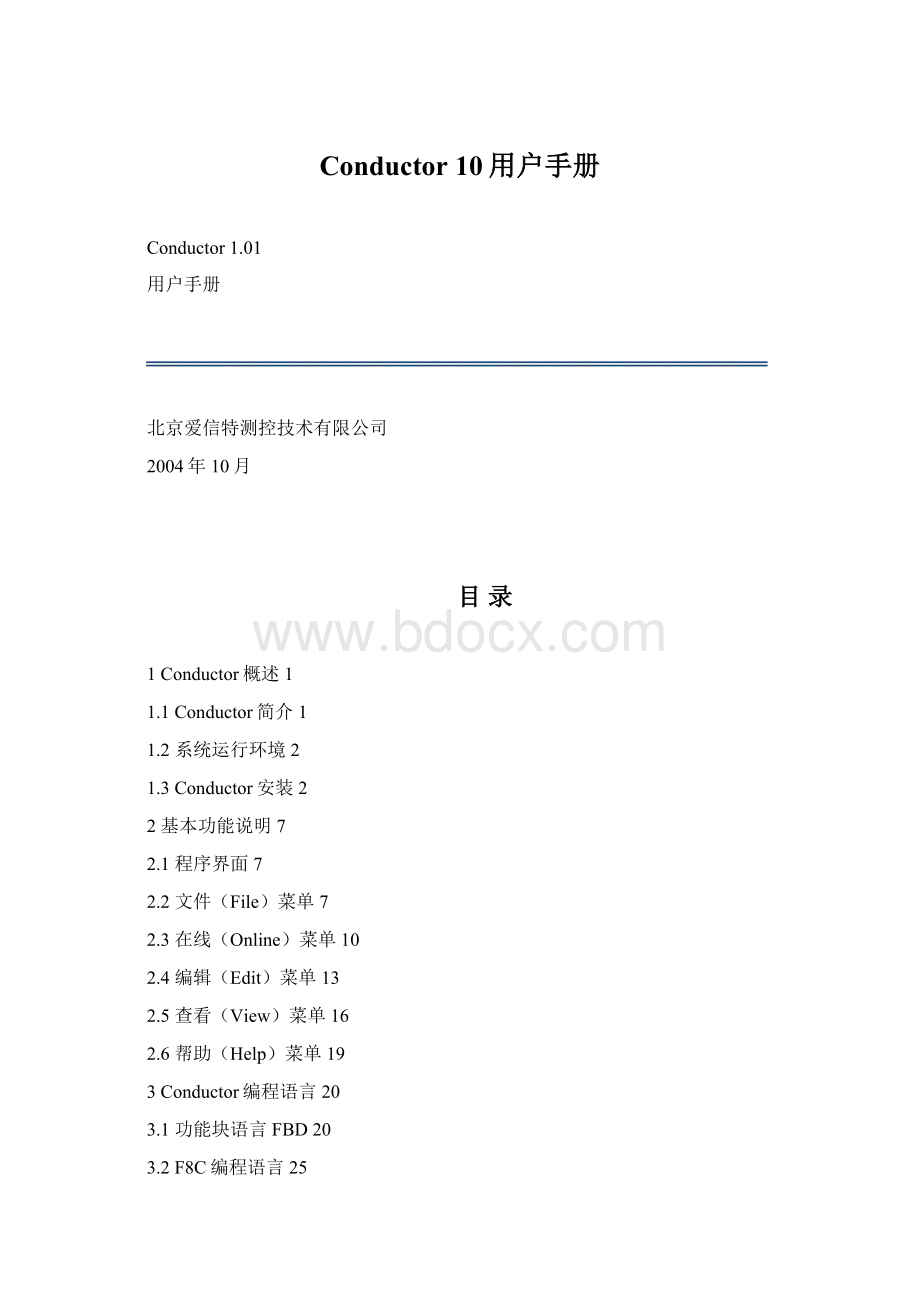
Conductor10用户手册
Conductor1.01
用户手册
北京爱信特测控技术有限公司
2004年10月
目录
1Conductor概述1
1.1Conductor简介1
1.2系统运行环境2
1.3Conductor安装2
2基本功能说明7
2.1程序界面7
2.2文件(File)菜单7
2.3在线(Online)菜单10
2.4编辑(Edit)菜单13
2.5查看(View)菜单16
2.6帮助(Help)菜单19
3Conductor编程语言20
3.1功能块语言FBD20
3.2F8C编程语言25
4系统配置36
4.1F8目标系统配置36
4.2IO配置38
5命令行界面组态程序F8CONFIG43
5.2功能块管理48
5.3引脚管理49
5.4连接管理51
5.5版本管理51
5.6调试支持51
5.7用批处理实现快速组态52
6仿真程序FSIMNT58
6.2仿真过程简介60
7监控系统的配置62
8IEC基本功能块库65
8.1数学库(arithmetic)65
8.2逻辑库(logic)71
8.3比较类(comparison)73
8.4双稳态类(bistable)77
8.5转换类(converter)78
8.6定时器类(timers)83
1Conductor概述
1.1Conductor简介
操作系统
目前,对于某种类型的任务,使用图形用户界面已成为一种基本需求。
鉴于这个原因,Conductor是作为MSWindows的应用程序而被设计的。
Conductor可以在Windows98,Windows2000,WindowsXP和WindowsNT中进行操作。
这些操作系统的优势在于它们广泛应用于世界各个区域。
因此,PC用户具有对Windows技术和鼠标操作的基本知识。
此外所有普通显示器、显卡和打印机都可以在MSWindows下使用。
作为用户,您将因此不再受限于特定的硬件配置。
国际标准IEC61131/61499
Conductor按照国际标准规定IEC61131/61499为有效的系统配置,采用FBD与F8C语言相结合的方式,提供统一的编程环境。
编写F8控制器程序采用的语言,即F8C,采用C语言的一个子集,实现算法功能块和特殊功能块的编写。
其源文件的后缀通常为“*.f”。
编程时相对控制器(CP)独立
开发Conductor的指导原则是,系统配置的大多数步骤,尤其是程序创建,都是在不依赖于要编程的控制器(CP)的情况下设计的。
图形界面
整个程序被分成与逻辑结构相对应的若干区段。
Conductor配置工具允许功能块对象可以轻易地以图形形式选定、放置或移动。
在FBD编辑器(功能块图/功能块语言)中,可行性测试在各块放置相互连接时发生。
未经认可的连接,例如那些在不同数据类型之间的连接,在配置过程中就已被删除。
在第一次成功的运行程序以后,程序可以在图形模式下通过移动连接、块以及文本进行优化,以改善显示。
开放式软件架构
Conductor拥有开放式的软件架构,允许通过标准接口与外部系统(例如,为可视化)进行连接。
在环仿真
Conductor还拥有一个32位的仿真器窗口仿真控制器。
借助于仿真器,不需要使用实际硬件即可对程序功能进行测试。
打印及导入/导出
编程页面可以以预览形式保存图片格式并打印。
整个编程过程还可导出为二进制的可执行文件CE文件(*.ce)或文本文件(*.txt),方便用户各种形式的修改。
联机帮助
Conductor还拥有联机帮助系统,可对常见功能块语法、函数库及项目管理进行注释、搜索和打印。
1.2系统运行环境
软件:
◆Windows2000(包括Professional、Server、AdvancedServer版)
◆WindowsXP(Home、Professional版)
硬件:
◆CPU:
最低PentiumII233,建议PIII450或以上
◆内存:
最低32M,建议64M或以上
◆硬盘:
软件安装要求硬盘上有不少于60M的剩余空间。
◆至少一个网络接口设备(速度在10M以上,推荐100M),为了支持网络冗余,必须有两个或者以上网络接口设备。
1.3Conductor安装
1.3.1程序安装
Conductor安装程序包可以以光盘或移动存储介质提供给终端用户。
Conductor应用程序为绿色软件,也可以通过拷贝方式进行安装。
通过安装程序向导进行安装:
首先我们应找到Conductor安装程序包中Setup.exe可执行文件,双击运行,进入如下图所示安装进程。
图 1.3.1
(1)
稍等片刻后会出现如图1.3.1
(2),提示用户即将安装Conductor软件,若确认,点击“下一步”。
停止安装,点击“取消”。
图 1.3.1
(2)
之后会出现选择安装路径,默认安装路径为c:
\Actech\Conductor。
如果需要更改路径,点击“浏览”进行更改,确定后点击“下一步”。
如图1.3.1(3)。
图 1.3.1(3)
图 1.3.1(4)
图 1.3.1(5)
接着程序处于安装状态,如图1.2.1(5),并显示安装进度。
最后安装完毕,出现图1.3.1(5),点击“完成”,则将Conductor成功安装到用户的系统中。
拷贝安装可以将已备份或另一台计算机上的Conductor安装程序目录直接拷贝安装到当前计算机中用户指定的安装路径下完成安装,拷贝安装无需对操作系统进行任何设置或修改。
首次安装使用Conductor软件应通过安装程序向导进行安装,以便获得Conductor软件的程序支持文件(如服务程序文件、DLL文件、设备驱动文件及IEC库文件)。
1.3.2运行Conductor
运行Conductor软件可以通过以下途径:
1、点击“开始→程序→Actech→Conductor”进入Conductor编程界面;
2、或拷贝安装方式下双击Conductor安装目录中的Conductor.exe进入编程界面。
如下图所示:
图1.3.2Conductor编程界面
1.3.3运行Conductor仿真程序
若需要对控制策略程序进行仿真测试,在进行仿真联机时需先打开(运行)Conductor仿真器程序:
点击“开始→程序→Actech→Fsimnt(x86)”或拷贝安装方式下双击Conductor安装目录中的fsimnt.exe打开仿真器界面,如下图所示:
图1.3.3Conductor仿真器界面
在Conductor编程界面通过菜单“在线→启动仿真程序”打开Conductor仿真器。
1.3.4修改、修复或卸载Conductor组件
可通过Conductor安装程序向导对Conductor安装组件进行修改、修复或卸载,也可以此方式对拷贝安装方式进行修改、修复。
图 1.3.4
2基本功能说明
2.1程序界面
在开始菜单或在安装目录下,启动Conductor编程软件如下图所示:
图2.1.1Conductor编程界面
2.2文件(File)菜单
文件(File)菜单包括新建、打开、另存为、打印、页面设置、保存和退出等,如图2.2.1所示:
图2.2.1文件菜单
2.2.1新建(N)
可建立一个新的程序文件,默认文件名和格式为Untitled.ce。
可以通过“另存为”或“保存”操作更改程序文件名和文件类型。
Conductor软件支持的文件类包括“*.ce”和“*.txt”,文件名最大长度为32字符。
工具栏图标
快捷键Ctrl+N
2.2.2打开(O)
可直接在Conductor编程界面中打开一个已有的工程组态文件,包括“*.ce”或“*.txt”格式。
工具栏图标
快捷键Ctrl+O
2.2.3另存为(A)
可通过“另存为”操作修改当前文件名,或通过该操作修改当前已打开文件的属性,如“*.ce”格式文件改为“*.txt”格式文件,或将“*.txt”格式文件改为“*.ce”格式文件。
“另存为”操作执行后编辑器中当前文件名和格式为“另存为”操作的目标文件名及各式。
2.2.4打印(Z)
打印当前编程窗口,打印页面设置由“页面设置”命令完成。
快捷键Ctrl+P
2.2.5页面设置(U)
设置打印页面属性以及添加系统打印机。
如下图2.2.5所示:
快捷键Ctrl+P
修改页面设置
添加或设置系统打印机
图2.2.5页面设置
2.2.6保存(S)
保存Conductor编程环境当前已打开的程序文件。
对于新建程序文件,则已“另存为”命令方式要求用户输入保存目标文件名以及文件格式。
默认文件格式“*.ce”。
如图2.2.6所示:
工具栏图标
快捷键Ctrl+S
图2.2.6保存新建文档
2.2.7退出(X)
关闭Conductor编程界面,执行此命令,若当前编程环境中已打开或新建的程序文件未被保存,退出时将提示用户保存当前程序文件。
如图2.2.7所示:
图2.2.7退出程序提示
2.3在线(Online)菜单
在线(Online)菜单包括联机、脱机、下载、版本检查、配置目标系统、启动仿真程序和锁定控制器等。
图2.3在线菜单
2.3.1联机(O)
将Conductor编程环境连接到目标系统(如CP控制器或Conductor仿真器)进行在线编辑或监视。
进行该操作时首先弹出“目标系统选择”对话框进行目标系统选择,操作如下:
一目标系统为F8CP控制器
联机应注意满足如下条件:
1、与目标系统控制器是否已建立网络连接;
2、目标系统控制器是否已上电;
3、目标系统地址和当前使用的计算机通讯端口是否在同一个IP网段上;
达到上述条件,只需在“目标系统地址”框内填入目标系统的IP地址,如图2.3.1所示,点击“联机”即完成与目标系统的联机,同时Conductor编程界面背景则以“灰色”显示,目标系统进入在线监视状态,此时只要当前已打开的程序文件与目标系统的程序版本一致,便可对目标系统进行在线编辑或修改。
图2.3.1目标系统选择
二目标系统为Conductor仿真器
联机应满足如下条件:
1、Conductor仿真器程序已启动;
达到上述条件,只需在“目标系统地址”框内填入本地计算机主机名(Localhost)或计算机名(如LYZH)即完成与目标系统的联机。
注意:
1、对于目标系统是F8CP控制器,联机时应确认当前打开的程序文件和目标系统程序版本一致(可通过“版本检查”命令来检查),否则即使联机成功后也只能对目标系统的部分项目进行监视而无法进行在线编程或修改。
2、在在线编程模式下,对在编程环境中的程序任一微小改动,即使从修改后又撤消修改,也将引起目标系统控制器的程序版本变化,此时若目标系统控制器处于热备在线状态则热备在线将离线。
工具栏图标
快捷键F5
2.3.2脱机(F)
该操作断开与控制器或仿真器的连接。
工具栏图标
快捷键F9
2.3.3下载(D)
该操作将组态程序下载到F8CP控制器或Conductor仿真器中。
下载操作提示对话框如下图所示:
图2.3.3下载操作提示
注意:
1、下载操作将导致CP控制器程序终止执行;
2、程序下载过程中,系统内所有输出状态将全部被复位(“0”状态)。
进行下载操作时应检查控制器是否处于锁定状态,及是否有其他Conductor程序对该控制器进行在线组态,否则此操作无法进行。
如图2.3.4所示:
图2.3.4无效操作报警
“解除控制器锁定”操作参见2.3.6节。
2.3.4版本检查
该操作检查控制器程序版本与Conductor编程窗口程序是否一致。
2.3.5配置目标系统
设置F8的各个I/O设备类型和参数。
在工程浏览器窗口又称“目标系统配置”。
F8内核目标系统配置包括IO配置和内存配置两部分,其中IO配置是保证F8内核数据和IO模块正确交换的关键。
F8系统目前支持一个控制器最多带127个IO设备,编号从0到126,127为保留地址。
连接在同一个F8控制器上的IO设备地址不能重复,在使用Actech提供的I/O设备时,系统配置的设置地址和I/O通讯模块的拨码地址应一致。
配置目标系统提供Actech提供的所有I/O模块类型及参数配置选项。
详细说明参见相关模块的技术说明。
2.3.6锁定控制器
该操作将锁定或解锁控制器。
“锁定控制器”状态下禁止对控制器进行任何操作,包括编辑、修改或下载。
工具栏图标
控制器锁定状态
控制器解锁状态
2.3.7启动仿真程序
该操作启动Conductor仿真器程序。
2.4编辑(Edit)菜单
编辑(Edit)菜单包括全部选择、查找、拷贝、粘贴、删除、插入程序段、建立连接和插入外部块等命令。
图2.4编辑菜单
2.4.1全部选择
该操作选中当前程序编辑窗口的所有对象。
快捷键Ctrl+A
2.4.2查找
“查找”功能将列出被查找变量在程序中出现的所有位置。
通过该操作可以跟踪程序中变量的使用情况。
如下图所示:
图2.4.2变量查找
在“查找”对话框内选择搜索结果内容双击或点击“查看”按钮可以跳至该变量被引用的程序段位制。
点击“清除结果”按钮清除搜索结果。
工具栏图标
快捷键F3
2.4.3拷贝
该操作复制编程窗口中被选中的对象,变量和功能块间的连接线不能作为对象被复制。
工具栏图标
快捷键Ctrl+C
2.4.4粘贴
该操作将“拷贝”操作的结果粘贴到当前编程窗口。
在粘贴操作中功能块之间的连接线以及功能块的输出引脚将被屏蔽。
工具栏图标
快捷键Ctrl+V
2.4.5删除
该操作删除编程窗口中所选中的对象,不可逆过程,应慎重使用。
2.4.6插入程序段
该操作在程序浏览器中插入一个新的程序段。
如图2.4.6将在程序窗口创建一个新的程序段。
右键点击可以修改其属性以及进行一些基本的操作。
图2.4.6插入新的程序段
快捷键Ctrl+K
2.4.7建立连接
该操作建立功能块之间的连接。
选定可以逻辑相连的引脚,点击该命令即可在他们之间建立连接。
多条连接之间的接点用一个实心圆表示。
快捷键Ctrl+L
2.4.8插入外部块
该操作插入一个用户自己编写或定义的功能块。
后缀名为*.blk。
例如:
user文件夹下的自定义功能块。
如图2.4.8
图2.4.8插入外部块
2.5查看(View)菜单
查看(View)菜单包括显示工程浏览器、变量数据库、查看输出窗口、CPU状态和IO站状态等命令。
2.5.1显示工程浏览器
显示或隐藏工程浏览器。
如图所示:
图2.5.1工程浏览器(左侧)
2.5.2显示变量数据库
显示F8控制变量数据库。
其快捷键为“F8”键,由图可见变量数据库包括变量名称、变量类型、引用次数、当前值、初始值和注释组成。
数据库的下方还可进行变量搜索,只要输入关键字,点击如图2.5.2,则可以查找出所有带有该关键字的变量。
图2.5.2变量数据库
变量数据库操作:
A)查询
在查找输入框中输入需查找内容的可知部分,点击“
”按钮,在结果栏将列出所有相关的查询结果:
如下图所示:
图A数据库“查询”操作
B)增加
该操作在变量数据库增加新变量。
如图B:
图B“增加”数据库变量操作
C)删除
删除数据库变量,该操作不可逆。
D)修改
修改数据库变量名称及描述,该操作不可修改数据库变量的数据类型。
E)刷新
刷新数据库变量显示。
2.5.3显示查看输出窗口
显示或隐藏右下方输出窗口及操作命令写入窗口。
2.5.4显示CPU状态
在输出窗口中显示CPU在线状态。
如图2.5.5所示。
2.5.5显示IO站状态
在输出窗口中显示IO站此刻状态。
如图2.5.5所示联机状态下在输出窗口显示的CPU与IO状态的画面。
图2.5.5联机状态下的CPU及I/O信息
2.6帮助(Help)菜单
如图2.5.2右部分,帮助功能组中包括帮助和关于两条指令。
2.6.1帮助
弹出“F8控制器联机帮助系统”窗口。
如图2.6.1,可以以目录的方式查找,也可以进行搜索,如图2.6.2输入关键字,点击“列出主题”则可以查看相关的各项内容。
图 2.6.1
图 2.6.1
2.6.2关于
显示软件信息,如作者、版本号等。
如图2.6.3
图 2.6.2
3Conductor编程语言
3.1功能块语言FBD
3.1.1放置功能块
如图3.1.1
(1)点击工程浏览器的策略库,在相应目录中找到所需功能块,左键即可拖动该功能块至右边的编程窗口。
图 3.1.1
(1)
双击模块,则弹出功能块属性编辑窗口,如图3.1.1
(2)。
可以在该窗口下完成对功能块名称的修改和对该功能块添加注释。
点击属性编辑窗口右侧的“查看源代码(S)”,还可以查看该功能块的源程序。
如图3.1.1(3)。
图 3.1.1
(2)
图 3.1.1(3)
3.1.2编辑功能块引脚
双击功能块的任一引脚,如图3.1.2
(1),则弹出引脚属性编辑窗口。
可以对引脚进行赋相应类型的值。
例如本图中,将该引脚赋了布尔值1。
图 3.1.2
(1)
若将引脚同某个变量联系起来,则点击变量按钮,在空白框填入变量名。
如图3.1.2
(2)。
图 3.1.2
(2)
若想对变量进行查找,点击右下角的“查找变量>>(V)”。
如图3.1.2(3),在下方的空白框进行变量的查找、增加、删除、修改和刷新。
使用方法同F8变量数据库使用方法相同。
图 3.1.2(3)
查找到需要的变量时,双击数据库中的相应变量(用灰色底色显示),可以看到该变量的各种信息。
如:
名称、类型、注释和初始值。
并可以在该窗口对除了类型以外的信息进行修改。
如图3.1.2(4)。
图 3.1.2(4)
3.1.3FBD功能块使用注意
在Conductor实际编程操作中,还存在一些值得注意的问题,如:
当输入引脚设为常数时,取反对结果没有意义
如图3.1.3
(1),在线仿真中,我们可以看到当引脚输入值为常数时,将其取反后,输出值仍然按照其输入值而不是取反值进行计算。
虽然两个引脚当前值一个为1,一个为0,但相或的结果仍然为0。
而当引脚如果是变量的话,输出值则根据变量的取反值“1”进行计算,与0相或得出的结果为1。
图 3.1.3
(1)
某些功能块的引脚实为无意义的空脚
如图3.1.3
(2),六输入引脚相或与七输入引脚相或的功能块,我们可看出超出规定数目的引脚实际为空脚。
对输出不起任何作用。
对比3.1.3(3)可知,只有在规定数目以内的引脚才对输出起作用。
图 3.1.3
(2)
图 3.1.3(3)
3.2F8C编程语言
3.2.1概念
控制程序
用户用F8控制器专用的编程语言F8C编制的程序,F8C编译后成为二进制的CE格式文件(ControlExecutable)。
在PC中,F8C文件的后缀为“*.f”,CE程序是后缀为“*.blk”的文件。
控制程序下装到F8控制器之后,可以实现特定的工业过程控制功能,控制程序由功能块组成。
功能块
控制程序的基本组成单位,分基本功能块和组合功能块两种。
功能块网络
控制程序中包含多个功能块,这些功能块的引脚之间可以建立连接表示数据或者事件的流动,这样就组成一个网络,成为功能块网络。
引脚
每个功能块和其他功能块交互必须通过引脚,即每个功能块有若干引脚,每个功能块可以通过这些引脚和别的功能块交换数据,参见IEC-61499。
F8C支持的数据引脚类型包括:
有/无符号字符、短整型、长整型、浮点型、长浮点型和日期/时间型。
输入、输出引脚
将事件或者数据引入到功能块的引脚称为输入引脚,将事件或者数据导出功能块的引脚称为输出引脚。
基本功能块
由数据引脚、程序组成的有机体。
组合功能块
可以将多个功能块组合成一个功能块(相当于编程语言中将若干函数组成函数库),这些功能块成为“子功能块”,组成的功能块也成为“父功能块”;可以选择子功能块的部分引脚导出,成为父功能块的引脚。
组合功能块由子功能块、连接、导出引脚组成。
连接
将功能块网络中的功能块的输入引脚和输出引脚相互链接,则构成连接,在控制程序运行期间,数据将在连接制定的路径上流动。
控制组态
编制控制程序的过程有两种方式:
图形组态和文本组态。
文本组态利用F8C进行,图形组态在GUI环境下进行。
组态语言
编写F8控制器程序采用的语言,即F8C,其原文件后缀通常为“*.f”,F8C采用C语言的一个子集。
图形组态
类似做电路图的一种组态方式。
3.2.2算法功能块和特殊功能块
基本功能块可以分为两种:
算法功能块和特殊功能块。
算法功能块是用户用来实现控制算法的功能块。
特殊功能块是用来实现特殊功能的功能块。
目前支持的特殊功能块包括面向F8控制系统的CPU、通信站、IO模块等。
CPU代表一个控制器,通信站(Station)代表一个IO站,IO块将IO设备上寄存器的数据导入到F8控制程序中供用户使用。
算法块和特殊块都可以用F8C编程语言编写。
3.2.31499模式和1131模式
基本功能块由两种工作模式:
1499模式、1131模式。
1499模式是F8系统推荐使用的工作模式,F8内核对这种工作模式的功能块提供优化的支持。
在这种模式下,功能块包含事件和数据引脚。
1131模式的功能块只包含数据引脚。
功能块的工作模式在源代码中制定,并且一旦指定就不可能更改。
1499模式只在Conductor专业版中提供。
1311模式的功能块必须在源代码中指定attribute(autoscan)属性,例如下面是1131模式的延时关闭功能块。
fblockTOF;
attribute(autoscan);
uuid{1976-0524-1ba1-70ff};
var
S:
bool;in;
T:
date;in;
Q:
bool;out;
Implementation
staticboolold_S;
staticdatedue_T;
voidmain()
{
doublenow;
now=gettime();
if(!
S){
if(old_S){
//positiveedgedetected
due_T=now+T;
}elseif(now>due_T){
Q=0;
}else{
Q=1;
}
}else{
Q=1;
}
old_S=S;
}
3.2.4语法规范
关键字:
fblock,uuid,attrib,comments,var,event,timer,integer,bool,in,out,invoke,char,short,byte,word,dword,float,double,implementation,cblock,use